WAV文件和FLAC文件都是純音頻文件格式,具有各自的優點和缺點。 WAV是指波形音頻文件格式。 另一方面,FLAC指的是免費無損音頻編解碼器。
如果要將WAV轉換為FLAC,可能會有一些優勢。 首先,FLAC文件格式是一種開源格式。 一方面,WAV格式也可以具有其優勢。 無論您是出於何種原因,我們都會教您如何將WAV轉換為FLAC,以獲得後一種文件格式的好處。 我們將首先討論FLAC文件是否比WAV文件聽起來更好。 然後,我們將繼續教您如何從一種轉換為另一種。
文章指南第1部分。FLAC文件聽起來更好嗎?第2部分。如何將WAV轉換為FLAC無損?第3部分。頂級在線WAV到FLAC轉換器第4部分。什麼是最佳的音頻轉換器?
第1部分。FLAC文件聽起來更好嗎?
FLAC文件是指為保持高質量音頻而創建的音頻文件,但與 的WAV。 它們的質量取決於其位深和採樣率。 文件大小將根據用於該特定文件的壓縮級別而有所不同。 一方面,WAV文件以其卓越的音頻質量而聞名。 這使其成為音樂製作人和聲音工程師的絕佳選擇。 但是,為什麼需要將WAV轉換為FLAC? 好吧,有很多原因。
壓縮後,FLAC仍保留出色的音頻質量。 與MP3文件相比,它甚至具有更高的質量。 此外,與WAV文件相比,文件大小要小得多。 如果您想要開源音頻文件,則也應該使用FLAC。 它仍然可以與許多媒體播放器兼容。 因此,如果要獲得幾乎相同的音頻質量,但缺少存儲空間,則應將WAV轉換為FLAC,以減小尺寸。 這也將有助於保留WAV文件中許多出色的音頻質量。
第2部分。如何將WAV轉換為FLAC無損?
那麼,如何將WAV轉換為FLAC? 實際上,該過程非常簡單快捷。 您只需要使用正確的軟件即可完成此任務。 因此,我們建議您使用 iMyMac視頻轉換器。 這是一個可幫助您將WAV轉換為FLAC的工具。 此外,它支持許多流行的輸入和輸出格式進行轉換。 兼容的格式包括MKV,MP4,WAV,FLAC,AAC,MP3,SWF,OGG,WMA等。
該工具也提供視頻增強功能。 例如,您可以使用它來修復黑暗,抖動和曝光過度的視頻。 為此,您只需使用該工具即可將視頻分辨率從較低的分辨率提升到較高的分辨率。
視頻編輯功能很多。 iMyMac Video Converter可讓您添加音軌(例如,背景音樂或聲音效果)。 它還可以幫助您添加字幕,以確保字幕與視頻同步。 也可以添加水印文本,徽標或圖像。 除此之外,您還可以調整色相,亮度,飽和度,對比度和音量級別。 您要做的其他事情包括拆分,合併,旋轉和 裁剪視頻.
要使用iMyMac Video Converter將WAV轉換為FLAC,請遵循以下步驟:
步驟01.下載,安裝和打開軟件
首先是第一件事。 您必須在官方網站上下載iMyMac Video Converter的安裝程序。 您可以單擊免費下載以獲取免費試用版,也可以單擊立即購買按鈕以直接購買該工具。 然後,您應該打開安裝程序文件以開始安裝過程。 按照屏幕上的提示在計算機上安裝該工具。 之後,在Mac計算機上啟動iMyMac Video Converter。
步驟02.添加WAV文件
下一步是將WAV文件添加到iMyMac Video Converter的界面。 為此,您必須單擊旁邊帶有加號的“添加文件”按鈕。 然後,您應該選擇要轉換的WAV文件。 “添加文件”按鈕位於工具界面的左上方。

步驟03.選擇FLAC文件格式進行輸出
在此步驟中,您必須調整設置以獲得將WAV轉換為FLAC所需的設置。 因此,您將選擇FLAC作為輸出格式。 然後,選擇將保存新轉換文件的目標文件夾。 之後,您還可以根據需要進行其他調整。

步驟04.將WAV轉換為FLAC
最後一步涉及單擊“轉換”按鈕,以便將WAV轉換為FLAC。 如果要轉換多個文件,則可以單擊iMyMac Video Converter界面右下方的全部轉換按鈕。 等待該過程完成。 您將在之前選擇的輸出文件夾中找到轉換後的文件。

iMyMac Video Converter的偉大之處在於它使您能夠以閃電般的速度進行轉換。 這是因為它支持NVIDIA CUDA,NVENC,Intel HD Graphics和AMD的硬件加速技術。 完成轉換不會損失質量,也不會重新壓縮。
Mac操作系統可以使用iMyMac Video Converter。 可以免費試用。 此外,如果您對試用結果感到滿意,則可以購買它。 對於不同的要求有不同的軟件包。 因此,請立即查看他們的網站。
第3部分。頂級在線WAV到FLAC轉換器
在這裡,我們將討論幫助您將WAV轉換為FLAC的頂級工具。 這裡的工具不會擊敗iMyMac Video Converter。 但是,它們也可以作為替代方案。 這些都是具有各自功能和缺點的在線工具。 在下面查看它們:
工具01. Convertio
Convertio是一個簡單的工具,可以幫助您將WAV轉換為FLAC。 該網站的外觀看上去很專業。 它確實有廣告,但不太麻煩。 可以通過本地硬盤驅動器,Dropbox,Google雲端硬盤或鏈接添加WAV文件。 檔案大小上限為100MB。 您可以更改的基本設置包括音量,音頻通道和頻率。 高級設置包括剪切WAV文件的一部分和調整音量。 如果要使用默認設置,可以重設所有已調整的設置。
Convertio是一種轉換器,支持300多種格式。 因此,可能的轉換為25,600個不同的調整。 您只需添加文件並選擇輸出格式,即可快速,輕鬆地使用它。 您甚至可以根據需要調整設置。 Convertio中進行的所有轉換都是通過雲完成的。 因此,您不會使用自己的計算資源。 可以實施自定義設置以獲得最佳結果。
該工具保證文件的安全性。 即時刪除上傳的文件。 然後,轉換後的文件僅保留24小時。 之後將其刪除。 Convertio是基於瀏覽器的工具,可在包括iOS,Android,Windows和macOS在內的不同平台上運行。 您不需要安裝任何軟件即可使用它。
工具02. CloudConvert
CloudConvert是一種可幫助您將WAV轉換為FLAC的工具。 您會注意到,這個基於瀏覽器的轉換器看起來非常專業且輕巧。 與Convertio一樣,它允許您使用本地驅動器添加文件。 它還可以幫助您通過URL,Google雲端硬盤和Dropbox添加文件。 但是,它通過OneDrive增加了一層將文件放入其界面的功能。 您可以通過該工具編輯的設置包括音頻編解碼器,音量,修剪開始,修剪結束和音頻比特率。 它甚至為您提供了什麼是WAV和FLAC的基本視圖。 將WAV轉換為FLAC是一個非常簡單的過程,類似於其中的大多數在線轉換器。
CloudConvert支持大約200種不同格式。 它自稱為轉換的“瑞士軍刀”。 您可以轉換的文件類型包括圖像,音頻,視頻,電子書,電子表格,演示文稿和文檔等。 像大多數在線工具一樣,您無需安裝或下載任何軟件即可使用它。 CloudConvert是一種開源工具,他們已經與其他組織合作,為您提供最佳的轉換結果,包括將WAV轉換為FLAC的轉換結果。
該公司自2012年開始營業,並受到全球許多用戶的信任。 您是唯一可以訪問您文件的人。 CloudConvert允許通過其API進行自定義集成-這是其獨特的功能。 大批量客戶還可以獲得巨大的折扣。
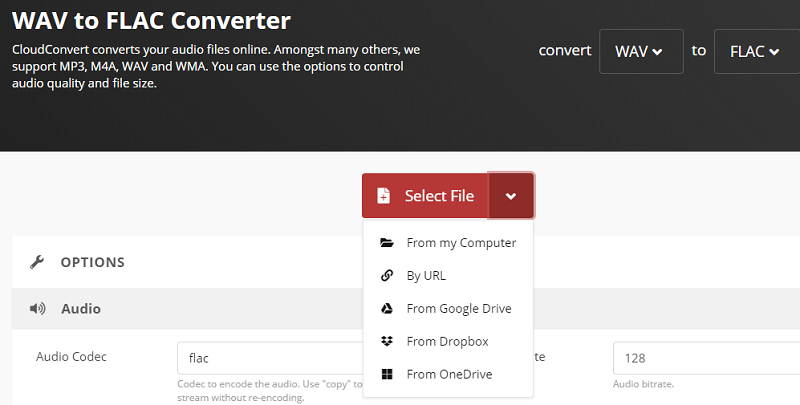
工具03. Zamzar
Zamzar是一個在線文件轉換工具,可幫助您將WAV轉換為FLAC。 其文件大小的上限為50MB。 您可以將文件拖放到其中,可以單擊“添加文件”,也可以選擇一個鏈接。 廣告並不那麼具有侵略性,而是巧妙地放置在界面的各個角落。
Zamzar支持多種語言,包括英語,法語,西班牙語,意大利語,波蘭語和荷蘭語。 它還在其頁面上為上述轉換提供了從WAV到FLAC文件的基本概述。 Zamzar非常方便,因為您無需下載任何軟件即可使用它。 您也不必安裝任何東西。 速度對平台至關重要。 他們承諾在10分鐘或更短的時間內完成轉換。 此外,此轉換工具支持1200多種文件類型,使其非常靈活和靈活。
Zamzar從2006年開始從事該行業。自從他們從事業務十多年以來,他們就一直為他們的客戶提供服務。 如果您有無法轉換的文件,則可以隨時通過電子郵件發送。 他們的工程師將為您查看文件。
工具04. Wondershare Online Uniconverter
Wondershare Online Uniconverter是可以幫助您將WAV轉換為FLAC的工具。 您可以選擇從本地驅動器添加文件。 或者,您可以從Dropbox或Google雲端硬盤添加文件。 這個工具的妙處在於它的網站上沒有任何廣告。 由於它是一個在線平台,因此您無需下載任何內容即可使用它。 但是,它確實有自己的離線工具可用於轉換。 如果您不想使用離線工具,那麼基於瀏覽器的在線工具就足夠了。
使用Wondershare Online Uniconverter很容易。 您只需上載WAV文件,將WAV轉換為FLAC,然後下載轉換後的文件。 它只能在三個不同的步驟中使用。 該網站還為您提供有關WAV和FLAC文件格式的信息。
工具05. FreeConvert.com
這是另一個在線工具,可幫助您將WAV轉換為FLAC。 它的網站上確實有很多廣告,因此外觀相當破舊。 但是,它仍然可以完成工作。 可以編輯的高級設置包括壓縮級別,音頻採樣率,起點和終點,音頻通道,音量級別,淡入音頻,淡出音頻和反向音頻。
可以通過本地驅動器添加文件。 也可以通過Dropbox,Google雲端硬盤和URL進行操作。 使用此工具非常容易,因為只需幾個步驟即可將WAV轉換為FLAC。 它們還保證文件的安全性和隱私性。
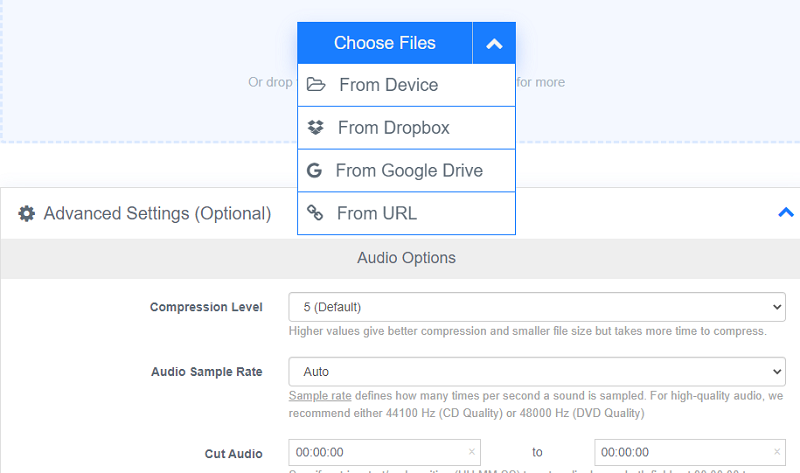
第4部分。什麼是最佳的音頻轉換器?
我們已經討論瞭如何將WAV轉換為FLAC。 但是,哪個音頻轉換器是最好的? 回顧一下,我們為您提供了一個列表,其中包括iMyMac Video Converter,Convertio,CloudConvert,Zamzar,Wondershare Online Uniconverter和FreeConvert.com。 iMyMac Video Converter仍然是幫助您轉換音頻的最佳工具。 這是因為它帶有很多轉換選項。 它具有編輯功能,並且支持多種文件格式進行轉換。 另外,它是一種非常可靠且專業的快速工具。 立即獲取iMyMac Video Converter!



